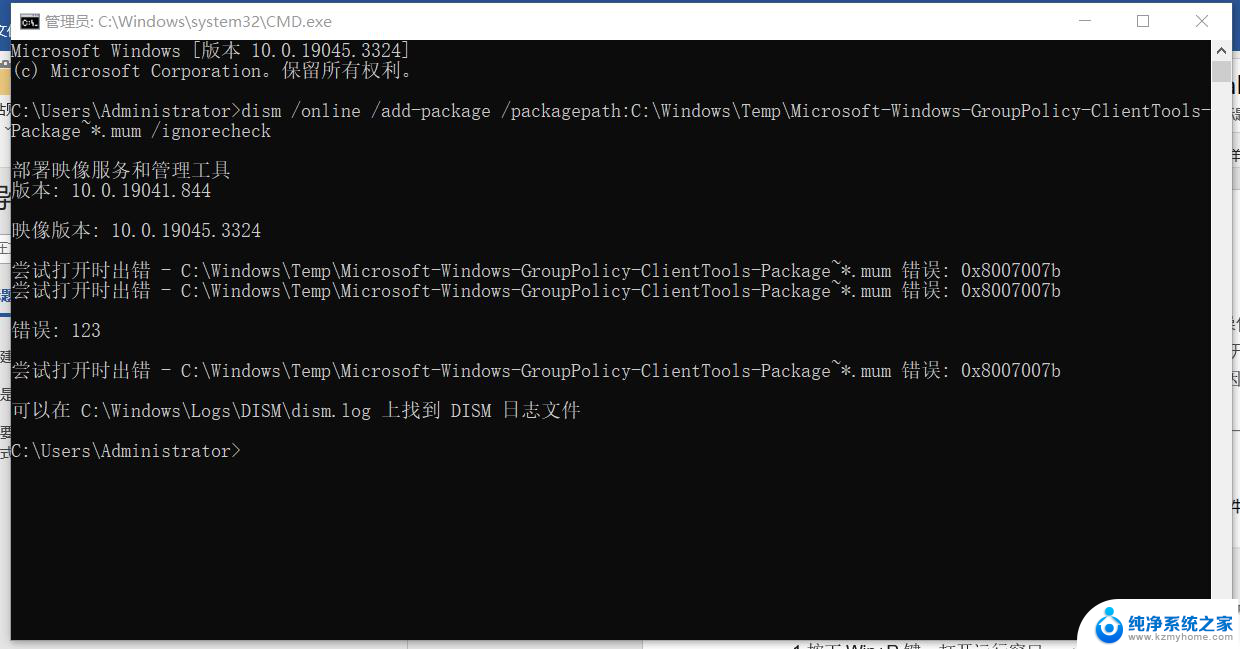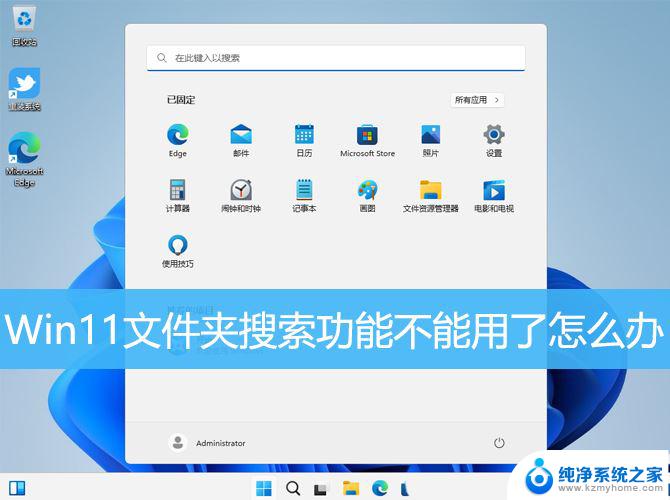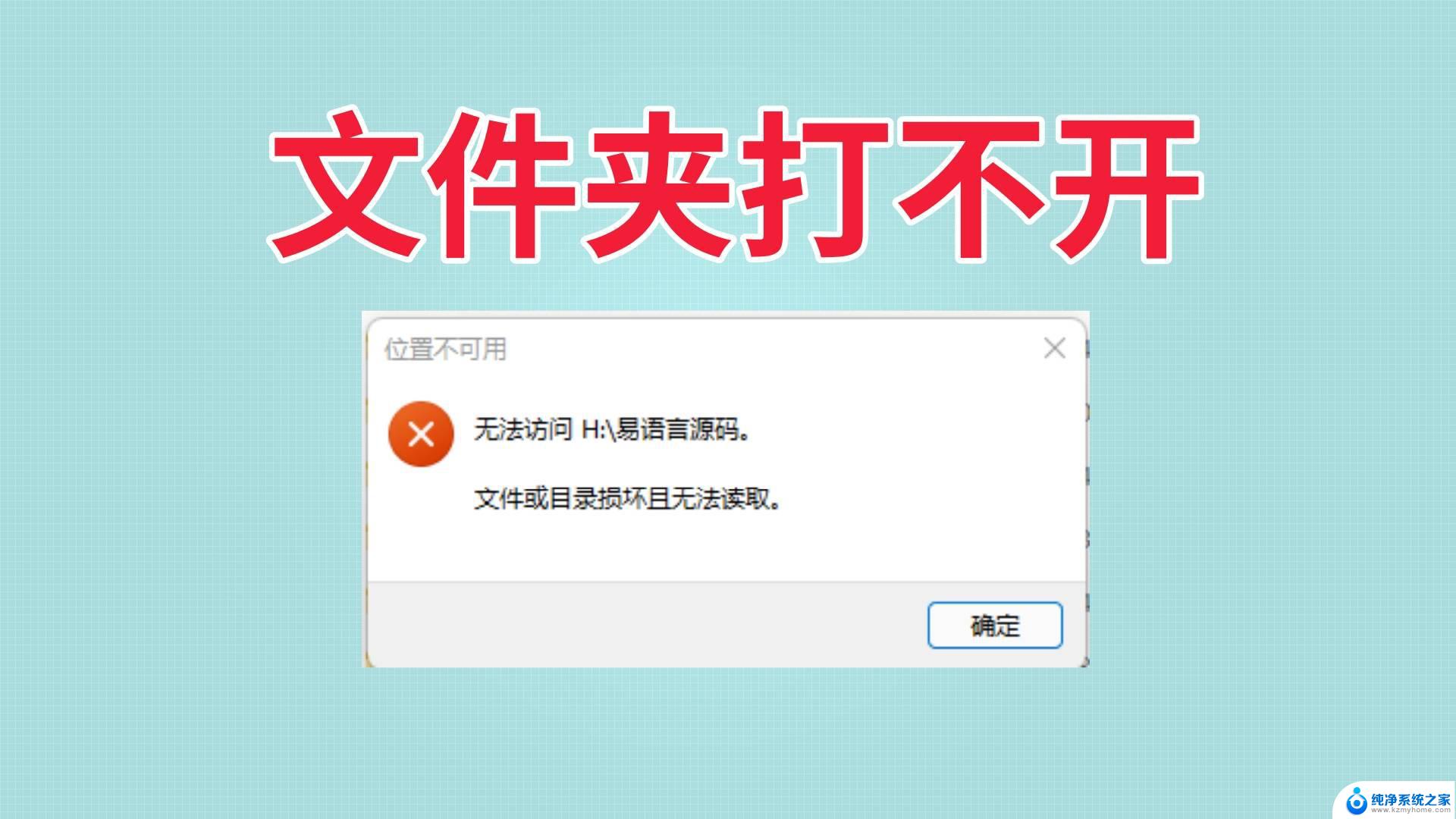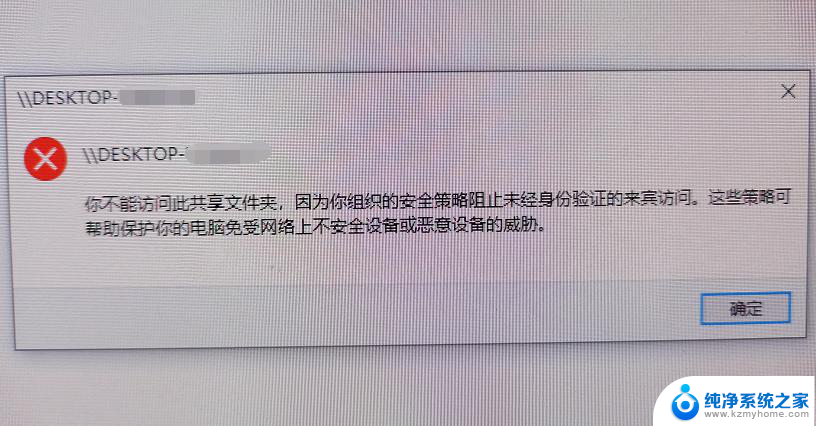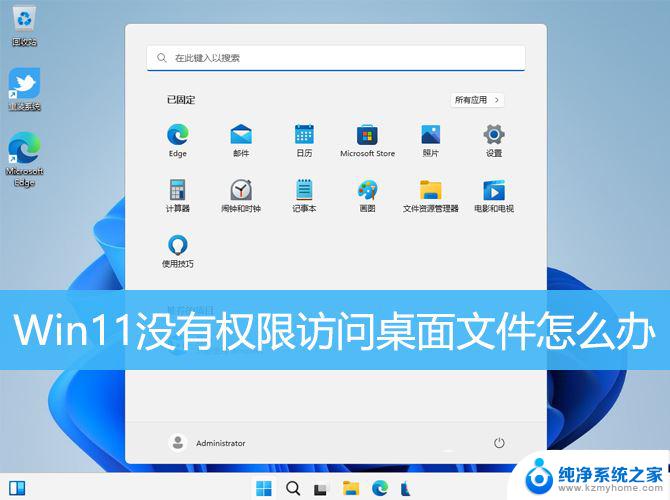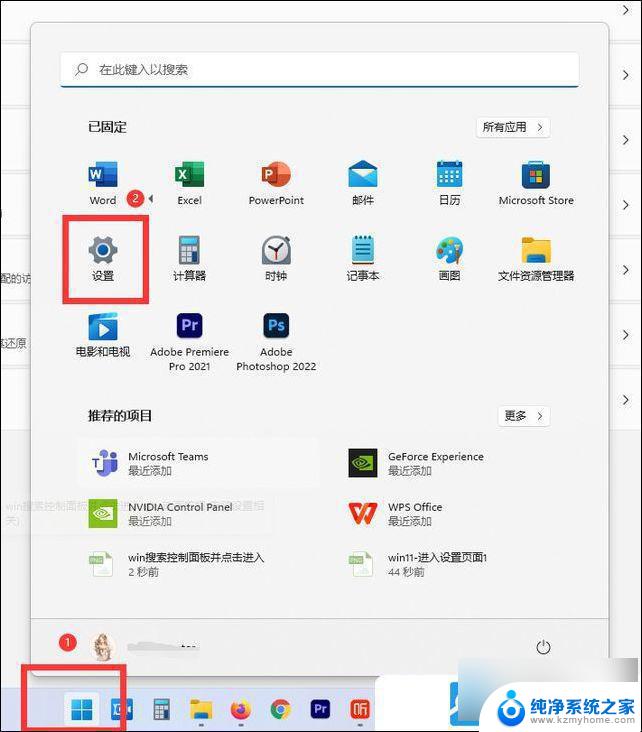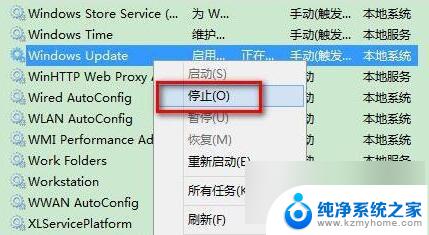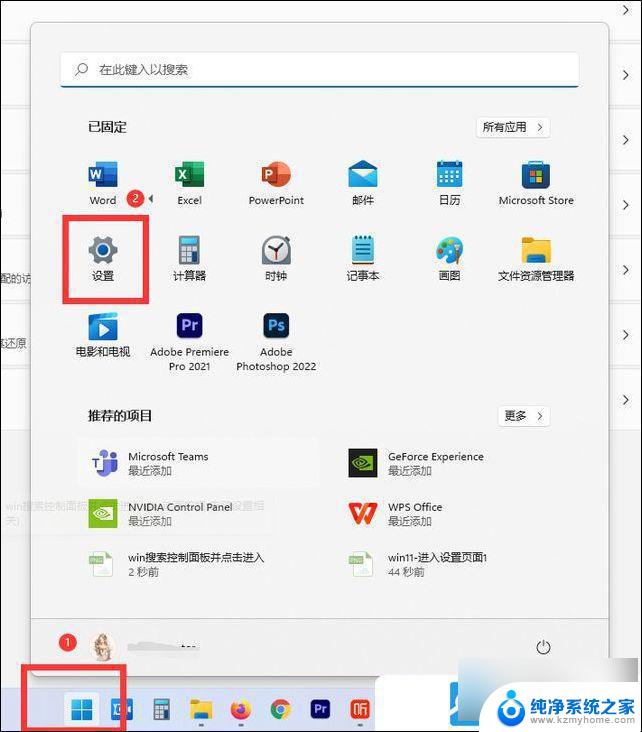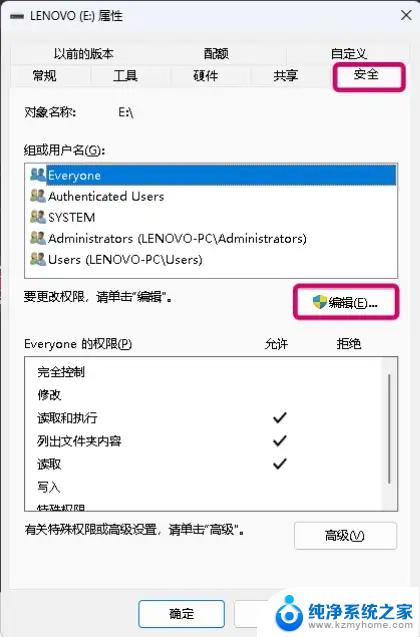win11出现页面文件配置问题 Win11页面文件配置问题解决方案
Win11系统作为微软最新的操作系统版本,引起了许多用户的关注和期待,随着用户的不断升级,一些问题也逐渐浮现出来。其中页面文件配置问题成为了用户们经常遇到的困扰之一。在Win11系统中,页面文件配置问题可能导致系统运行缓慢、卡顿等情况,影响用户的使用体验。针对这一问题,我们有一些解决方案可以尝试。
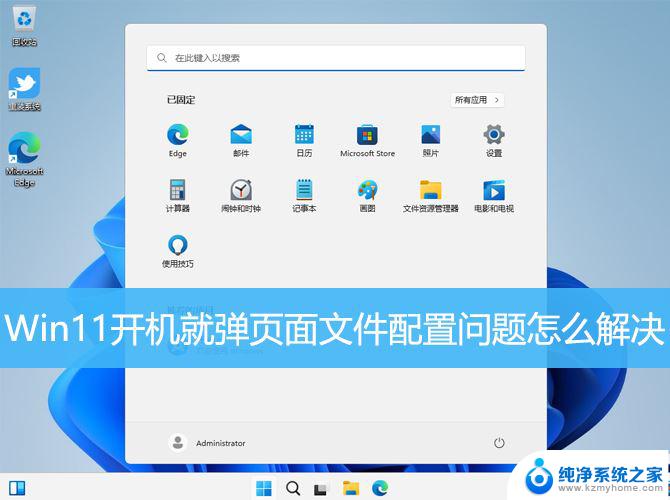
开机弹出系统属性窗口,并提示“由于启动计算机时出现了页面文件配置问题,Windows 在你的计算机上创建了一个临时页面文件。所有磁盘驱动器的总页面文件大小可能稍大于你所指定的大小”
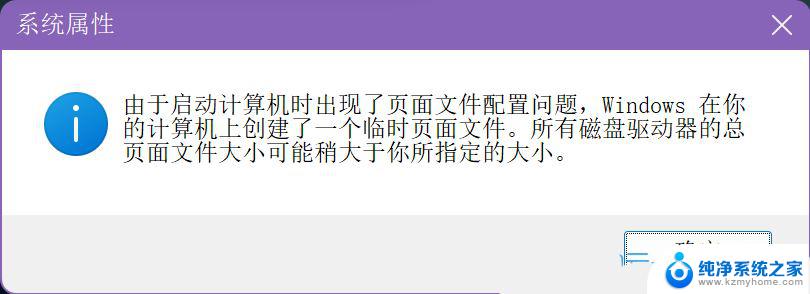
1、桌面右键点击【此电脑】,在打开的菜单项中,选择【属性】;
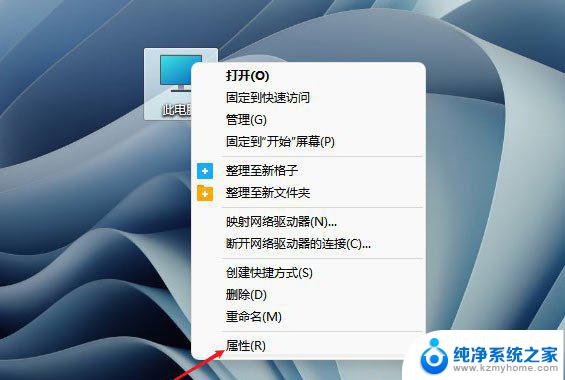
附:Win11右键菜单默认展开设置方法按【 Win + X 】组合键,或【右键】点击任务栏上的【Windows开始徽标】。打开的右键菜单项中,选择【运行】
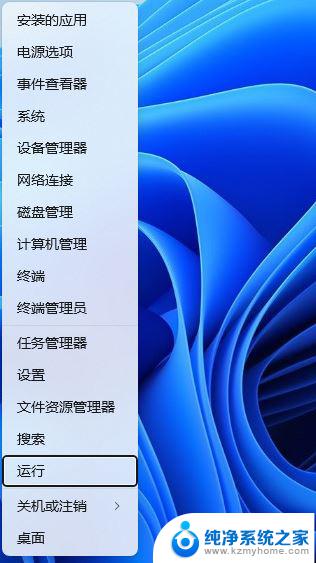
运行窗口,输入【cmd】命令,然后按【 Ctrl + Shift + Enter 】组合键
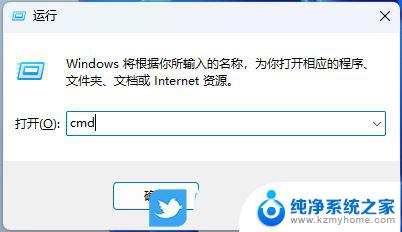
用户账户控制窗口,你要允许此应用对你的设备进行更改吗?点击【是】
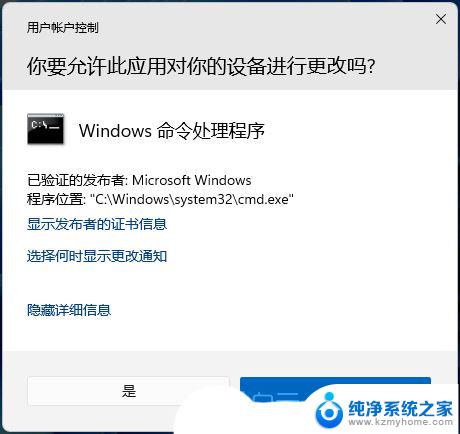
管理员命令提示符窗口,输入并按回车执行以下命令:reg.exe add "HKCU\Software\Classes\CLSID\{86ca1aa0-34aa-4e8b-a509-50c905bae2a2}\InprocServer32" /f /ve
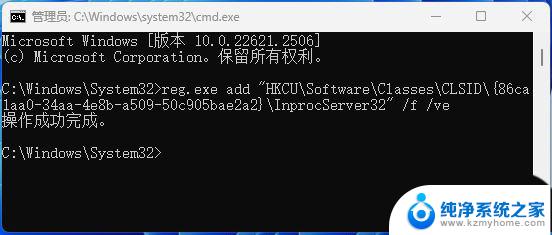
接着,【右键】点击任务栏上的空白处,在打开的项中,选择【任务管理器】
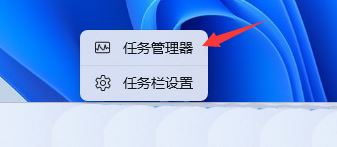
任务管理器窗口,找到并选择【Windows 资源管理器】,再点击右上方的【重启任务】
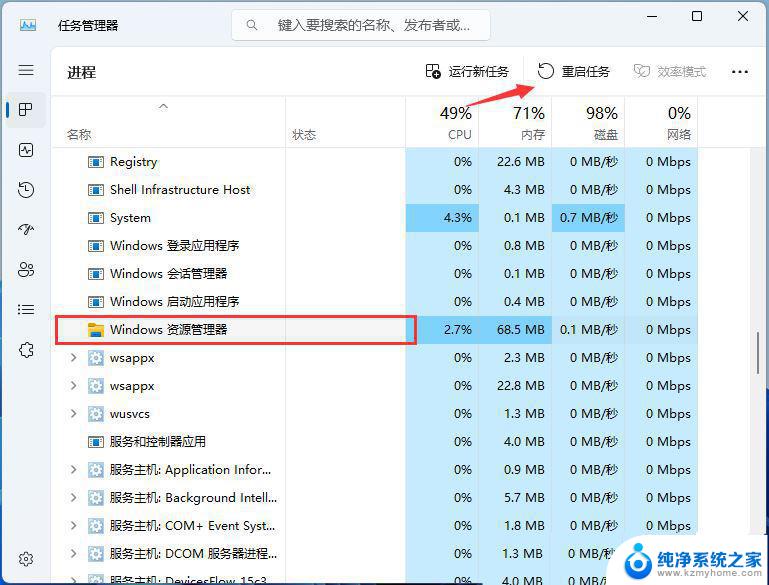
最后,就可以看到展开的右键菜单了
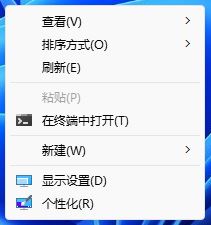
2、设置窗口,左侧点击【系统】,右侧点击【关于(设备规格,重命名电脑,Windows 规格)】;
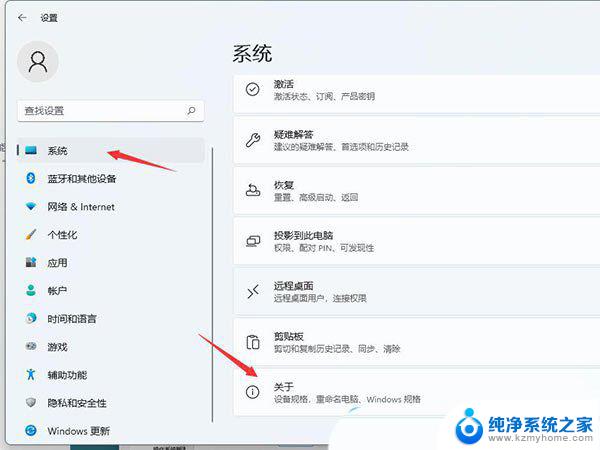
3、系统 - 关于下,点击【高级系统设置】;
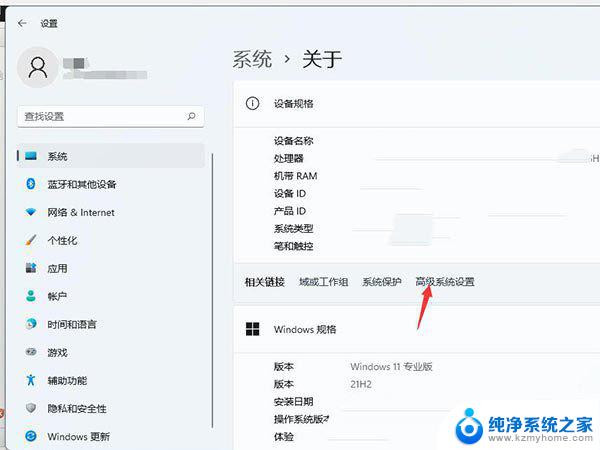
4、系统属性窗口,切换到【高级】选项卡,然后点击性能(视觉效果,处理器计划,内存使用,以及虚拟内存)下的【设置】;
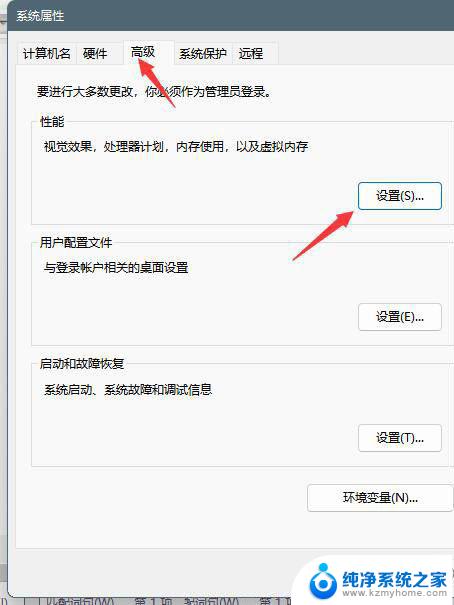
5、性能选项窗口,切换到【高级】选项卡,然后点击虚拟内存下的【更改】;
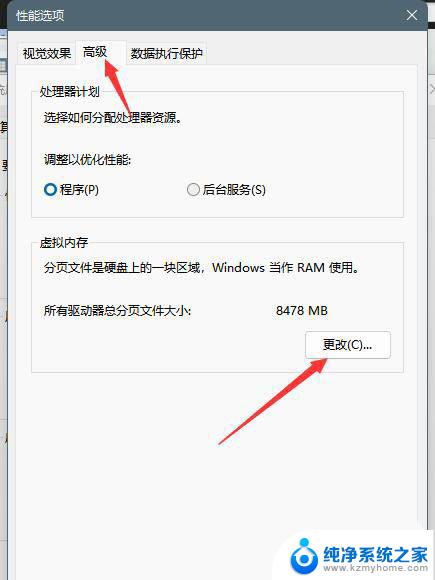
6、虚拟内存窗口,【取消勾选自动管理所有驱动器的分页文件大小】,然后选择【自定义】,托管的系统选择C盘;
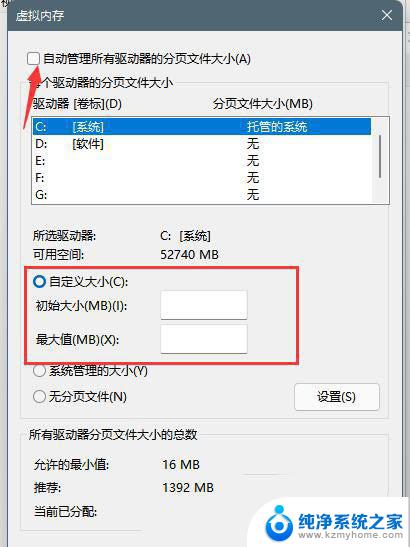
7、内存大小的设置一般使用【默认】的即可,如果感觉到内存不足时再设置。建议最多不超过实际内存的【2】倍,设置完成后,点击【确定】,重启系统即可应用设置;
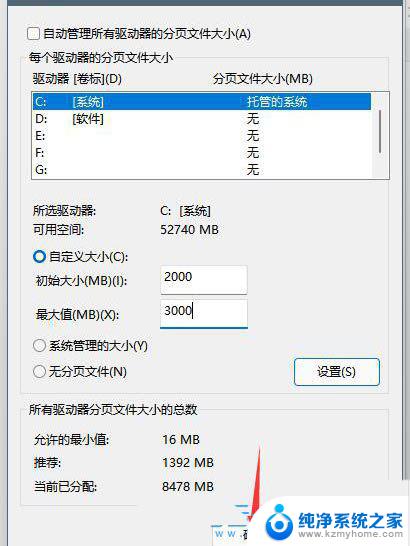
弹窗后点击确定-> 更改-> 自动管理所有驱动器的分页文件大小
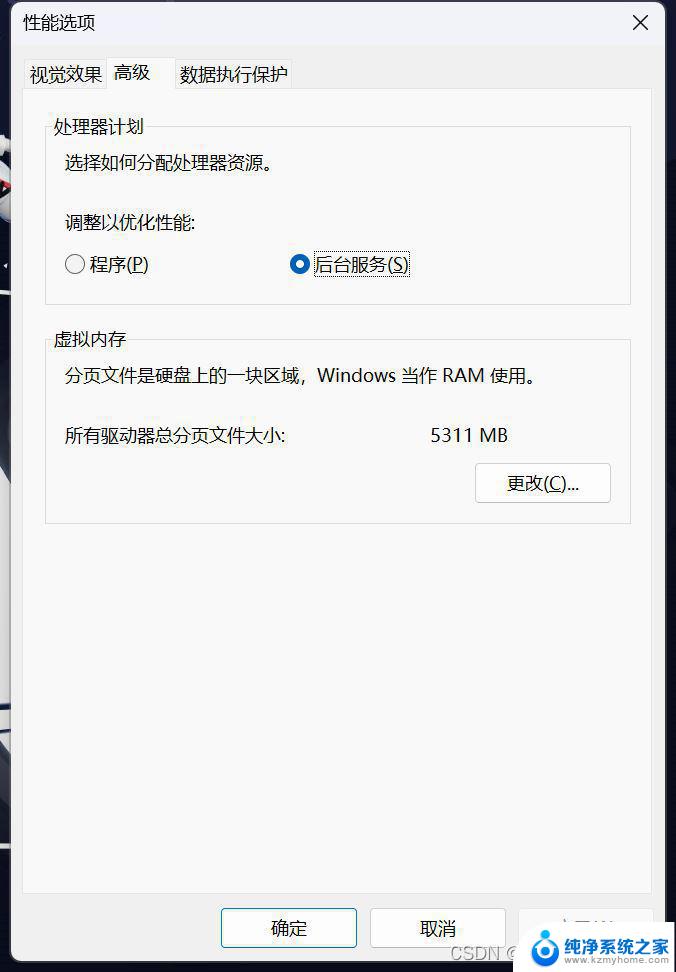
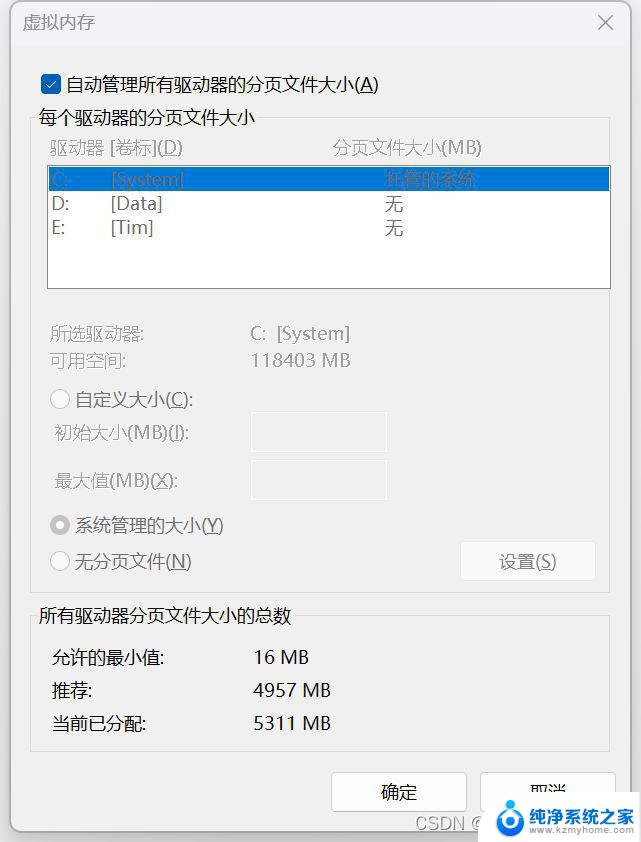
然后打开终端,依次输入下面命令(管理员模式)
Disable-MMAgent -mcsfc /SCANNOWDism /Online /Cleanup-Image /ScanHealthDism /Online /Cleanup-Image /CheckHealthDISM /Online /Cleanup-image /RestoreHealth
完成后重启电脑,再次输入下面命令,若显示正常即没问题了,重启也不会在出现这个弹窗了
sfc /SCANNOW
Win11怎么配置ICC校色文件 ICC校色文件的简单配置方法
Win11怎么配置python环境变量? win11python添加环境变量的技巧
以上就是win11出现页面文件配置问题的全部内容,有遇到这种情况的用户可以按照小编的方法来进行解决,希望能够帮助到大家。